크롬 브라우저를 사용하게 하는 부분 중 하나가 확장 프로그램 일 것입니다.
본인도 많은 확장 프로그램을 사용 하고 있습니다.
이렇게 많이 사용 하는 확장 프로그램을 단축키로 실행 할수 있습니다.
이 내용을 모르는 분들이 많을 듯 합니다.
그래서 오늘은 확장 프로그램에 단축키를 등록 후 사용 하는 방법을 알아봅니다.
안 내: 비슷한 주제를 다룬 글 입니다. 필요한 분들은 확인 바랍니다.ꔷ 크롬 광고차단 팝업 차단 알림 해제 하는 방법 크로미움 브라우저ꔷ 크롬 크로미움 브라우저 시작 페이지 지정 및 그룹 등록 하는 방법ꔷ 클린구루 Cleanguru 크롬 확장프로그램 소개ꔷ 크롬 웹 스토어 접속 및 확장 프로그램 사용 방법
ㅤ
1. 확장 프로그램 단축키 지정
확장 프로그램에 단축키를 배정 해서 사용 하는 방법은 매우 간단합니다.
설정 메뉴에서 단축키 지정만 해주면 됩니다.
설정 메뉴에 진입 하고 설정에서 단축키를 지정하는 방법을 안내 합니다.
ㅤ
※ 튜토리얼 환경 : 크롬.
1.1. 크롬 확장 프로그램 관리메뉴
크롬 확장 프로그램 단축키 관리 메뉴를 진입 하는 방법은
주소창 바로 가기 링크 이용 접속 가능.
크롬 자체 메뉴 접속 가능.
이렇게 두가지 경로가 있으며 모두 안내합니다.
1.1.1. URL 주소 입력
브라우저 주소창 메뉴 주소 입력 시 빠르게 이동이 가능 합니다.
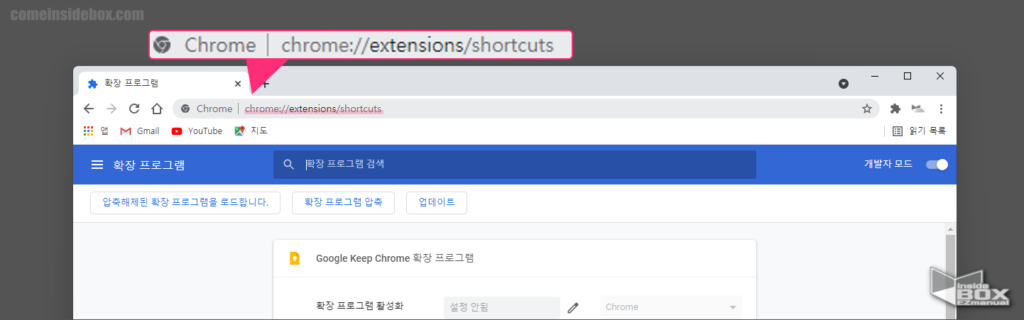
1 크롬 브라우저 실행.
2 브라우저 주소입력 칸 아래 주소 입력.
ㅤ
링크 : chrome://extensions/shortcuts
1.1.2. 크롬 설정
크롬의 자체 설정에서 진입 하는 방법도 있습니다.
주소 창 방식이 편하겠지만 메뉴를 통해서 접속 하는 방법도 추가로 정리 합니다.
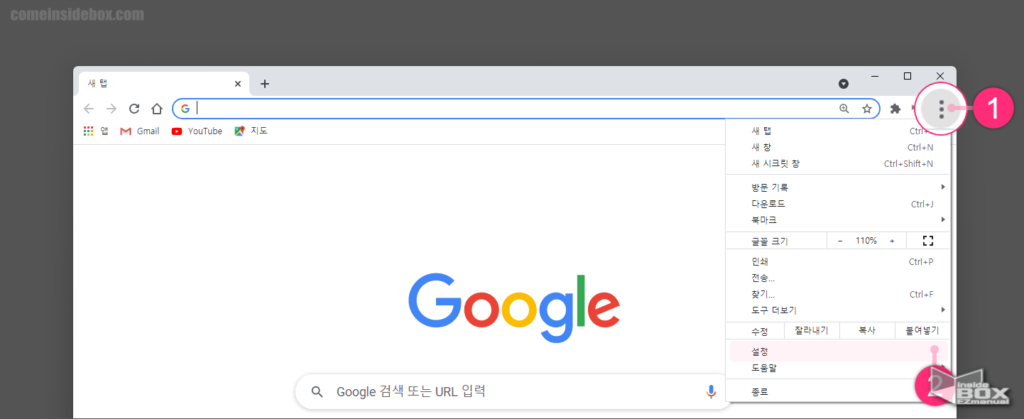
1 크롬 브라우저 점3개 ⫶ (1) 아이콘 클릭.
2 설정 (2) 메뉴 클릭.
ㅤ
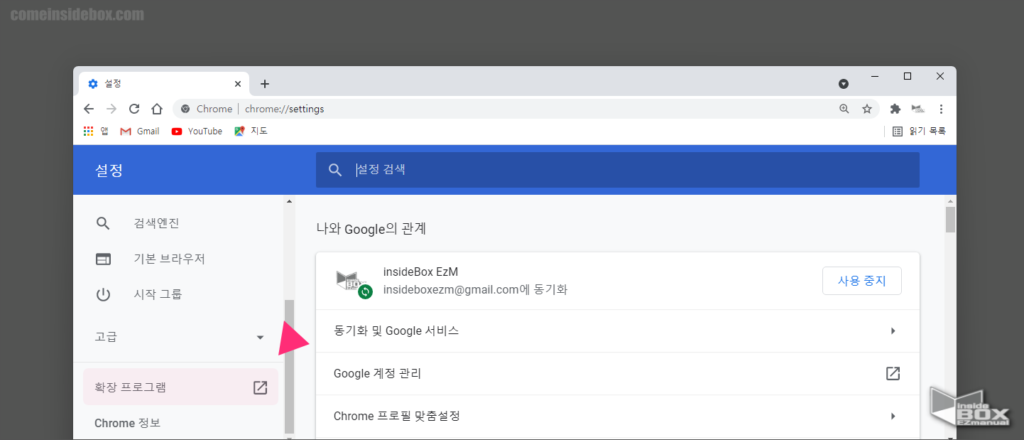
3 설정 창 확장 프로그램 메뉴 클릭.
ㅤ
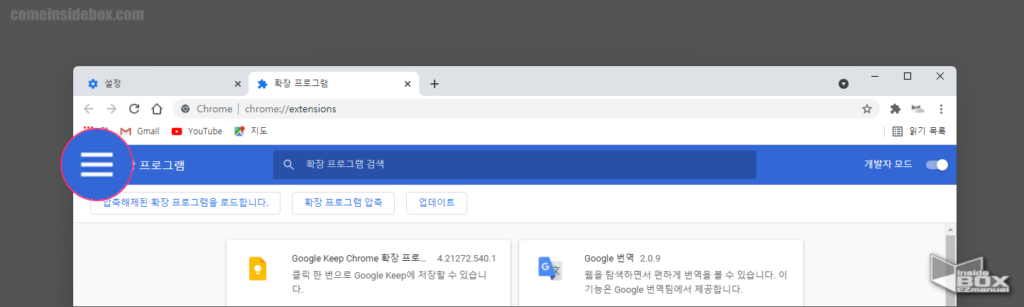
4 ☰ 아이콘 클릭.
ㅤ
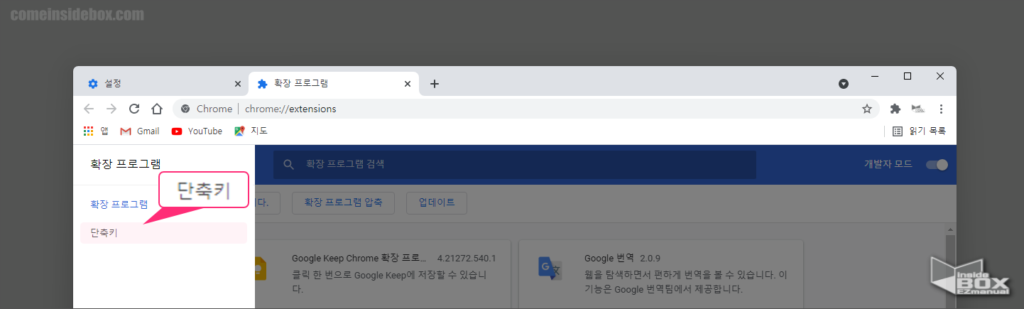
5 단축키 메뉴 선택.
1.2. 확장 프로그램 단축키 지정 방법
확장프로그램 단축키 설정 메뉴 입니다.
설정 방법을 안내합니다.
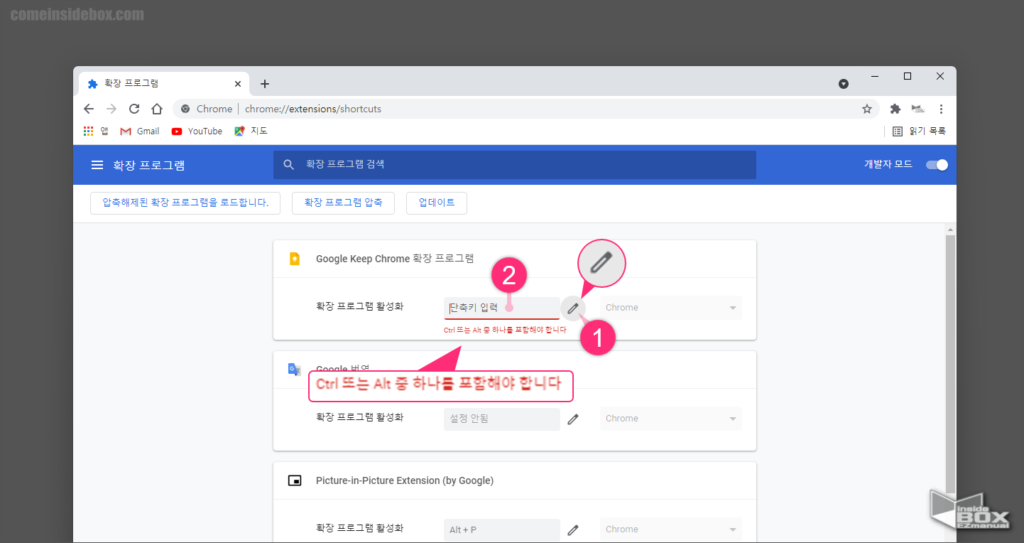
1 단축키 지정 할 확장 프로그램 선택.
2 수정 아이콘 (1) 클릭.
3 단축키 입력 (2) 창 활성화 완료.
4 해당 입력 칸 원하는 단축키 조합 입력.
ㅤ Ctrl 또는 Alt 중 한가지 포함 필요.
ㅤ Ctrl 과 Alt 동시 적용 불가.
ㅤ
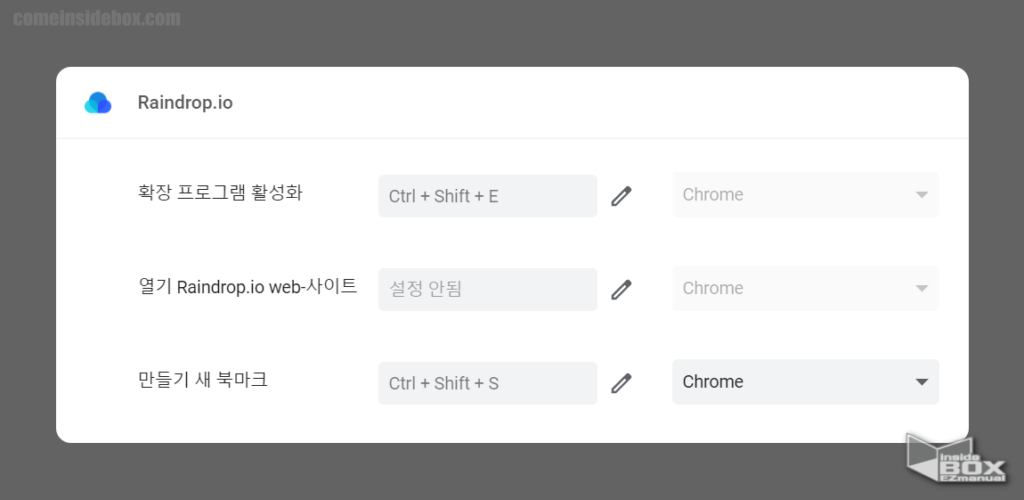
ㅤ 특정 확장 프로그램 은 2개 이상의 단축키 지원.
2. 마무리
이렇게 크롬 브라우저에서 확장 프로그램에 단축키를 사용 하는 방법에 대해 알아보았습니다.
자주 사용하는 확장 프로그램이 있는 경우 단축키를 지정 한다면 업무 효율이 향상 될 것입니다.
크로미움 브라우저에서는 동일하게 사용이 가능 하니 필요한 분들은 위 내용을 참고 하여 사용 해보시길 바랍니다.
끝.
